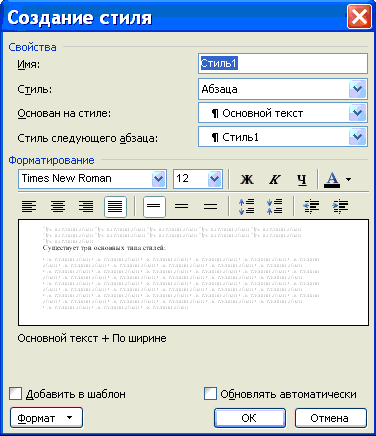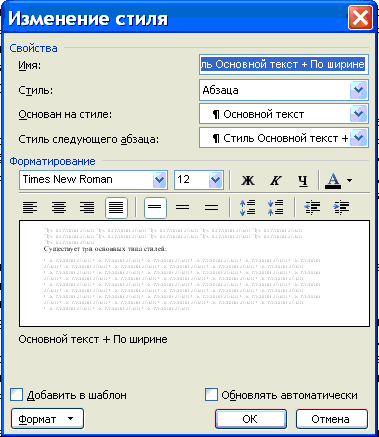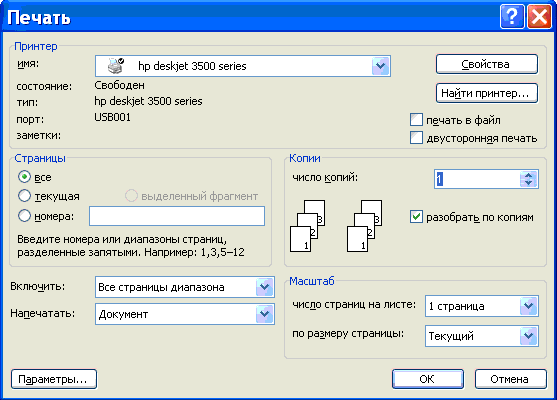что относится к параметрам форматирования страницы
Форматирование документа (задание параметров страницы, форматирование абзаца, форматирование символов)
Цель: закрепить навыки ввода текста; дать понятие термину “форматирование документа”.
Оборудование: мультимедийный проектор, экран, раздаточный материал для практической работы на компьютере.
1. Организационный момент.
3. Форматирование документа.
(При объяснении нового материала используется мультимедийный проектор)
Форматирование – это изменение внешнего вида документа.
Сегодня мы рассмотрим первые три параметра.
Разметка страницы обычно выполняется перед созданием нового документа. Для этого надо выбрать в меню Файл, Параметры страницы.
1) в графе Поле устанавливаются нужные размеры полей (обычно в сантиметрах):
верхнее поле – расстояние между верхним краем страницы и верхним краем первой строки на странице (обычно в документах 2 см);
нижнее поле – расстояние между нижним краем страницы и нижним краем последней строки на странице (2 см);
левое поле- расстояние между левым краем страницы и левым краем всех строк, не имеющих отступа по левому краю (2,5-3 см);
правое поле – расстояние между правым краем страницы и правым краем всех строк, не имеющих отступа по правому краю (1,5 см).
Поля также можно установить и с помощью горизонтальной и вертикальной линейки.
2) в поле Размер бумаги устанавливают нужные размеры бумаги и ее ориентацию (книжную или альбомную).
Нумерация страниц производится с помощью меню Вставка, Номера страниц.
1) в поле Положение указать, где должны располагаться номера – вверху или внизу страницы;
2) в поле Выравнивание указать по горизонтали местоположение номера – слева, по центру или справа;
3) номер на первой странице обычно не ставится, если необходимо – поставить флажок в этом окне;
4) кнопка Формат задает формат чисел для нумерации. Можно задать номер первой страницы (если нумерация начинается не с 1).
Основной текст страницы – это строки и абзацы, таблицы и рисунки.
Колонтитул размещается в верхней или нижней части страницы и содержит некоторую информацию, которая как-то идентифицирует данный документ (номер раздела, название документа или раздела, дату, марку фирмы и т. п.). В колонтитул входит номер страницы. Колонтитулы автоматически воспроизводятся на каждой странице документа.
Вставить колонтитул можно, выбрав в меню Вид Колонтитулы.
Колонтитулы отображаются только в режиме разметки страницы, на экране выделяются серым цветом (для отделения от основного документа). К колонтитулам применяются такие же элементы форматирования, как и к тексту.
Редактирование колонтитулов – двойной щелчок мыши.
Удаление колонтитулов – клавиша Delete.
Чтобы вставить сноску, необходимо выбрать в меню Вставка Сноска…; чтобы отредактировать сноску, надо выбрать в меню Вид Сноски.
Все сноски данной страницы, в отличие от колонтитула, располагаются в пределах места, отведенного основному тексту страницы. Поэтому, чем больше сносок на данной странице, тем меньше места останется для основного текста.
Если фрагмент текста обязательно должен начинаться с новой страницы, то надо:
1) установить курсор в начало фрагмента;
2) нажать Ctrl + Enter или Вставка, Разрыв, Начать новую страницу.
Выравнивание абзацев можно выполнить по левому краю, по правому краю, по центру, по ширине (двустороннее выравнивание) с помощью кнопок выравнивания:
Задание абзацных отступов:
Оформление первой строки абзаца – один из способов его зрительного выделения. Отступ первой строки бывает двух видов: висячий отступ и красная строка. В отличие от привычной для нас красной строки при висячем отступе первая строка абзаца нависает над остальными. Отступ первой строки, если он создается, делают размером в 3-4 средних символа текста.
Надо отметить различие понятий “красная строка” и “отступы”. Установленный размер красной (или висячей строки) распространяется только на первую строку абзаца. Отступ же действует на все строки абзаца, и размер красной (или висячей) строки отсчитывается от установленного отступа.
• с помощью кнопок 
• с помощью горизонтальной линейки;
• с помощью меню Формат, Абзац ввести отступы в полях Слева, Справа, Первая строка. В поле На: задать точную величину для красной строки.
Интервал между строками:
1) выбрать в меню Формат, Абзац, Отступы и интервалы,
3) в поле Интервалы перед и после укажите значения в “пунктах” между абзацами.
Положение на странице:
Выберите в меню Формат, Абзац, Положение на странице:
• С новой страницы – если абзац обязательно должен начинаться с новой страницы;
• Не отрывать от следующего – если данный абзац должен располагаться на одной странице со следующим абзацем;
• Не разрывать абзац – если абзац целиком должен располагаться на одной странице;
• Запрет висячих строк – чтобы не отрывать одну строку от абзаца.
Шрифты. Форматирование символов.
Основные характеристики шрифтов.
1) Название (Arial, Times New Roman, TimesET, Symbol. ).
2) Тип шрифта (универсальный, готический, декоративный, “под рукопись”, старославянский. ).
Шрифт Symbol содержит буквы греческого алфавита и разнообразные математические знаки.
3) Стиль (обычный, полужирный, курсив, подчеркнутый).
4) Размер (кегль) — средняя высота символа, измеряется в пунктах (пт).
1 пт = 1/72 дюйма = 0,353 мм.
5) Эффекты дополнительные признаки шрифта (верхний и нижний индексы, цвет, окаймление, тени, перечеркивание и т.д.)
Форматирование символов включает:
• изменение размера шрифта;
• изменение стиля (полужирный, курсив, подчеркнутый, обычный);
• изменение цвета символов;
• добавление верхних или нижних индексов;
• задание межсимвольных интервалов (разреженный или уплотненный) и т.д.
Форматирование символов можно выполнять, использовав кнопки форматирования символов:
или выбрав в меню Формат, Шрифт.
В этом окне три закладки: Шрифт, Интервал, Анимация, охватывающие все заложенные в WORD характеристики шрифтов, включая и установки по умолчанию.
Закладка Интервал позволяет установить расстояние между символами (обычный, разреженный, уплотненный), а также смещение символов вверх или вниз относительно базовой линии строки.
Закладка Анимация позволяет выделить текст с помощью эффектов анимации. Этот способ выделения можно использовать только для электронных документов.
Кнопка По умолчанию служит для занесения сделанных изменений в шаблон Обычный, чтобы в дальнейшем они могли использоваться по умолчанию.
4. Закрепление материала на практике.
Для закрепления материала используется заранее подготовленный раздаточный материал (см. Приложение 2). Работу на компьютере можно организовать в парах либо каждый по 10 минут. Тогда, пока одни будут работать за компьютером, другим можно предложить какое-нибудь другое задание, например, кроссворд, составленный из ранее изученных терминов (см. Приложение 3).
В заключение представим краткие инструкции по выполнению разобранных в теме операций. Инструкции перечисляют порядок действий пользователя. Под действиями понимается: выбор пункта меню, команды или кнопки, изменение значения параметра и т.д.
Команды форматирования текста.
Правка —> Абзац —> Закладки Отступы и интервалы, Положение на странице
Файл —> Параметры страницы —> Закладки Поля, Размер бумаги, Источник бумаги
Текстовый процессор Microsoft Office Word
С помощью формата страницы устанавливается размер полосы набора, т.е. задается информация о том, какова величина страницы, на какой ее части будет выполняться печать, где будут располагаться сноски, верхние и нижние колонтитулы, какова ориентация выводимой на страницу информации.
Задание формата бумаги
Для того, чтобы изменить формат бумаги необходимо выполнить следующие действия:
1. Открыть пункт меню Файл – Параметры страницы. На экране появится диалоговое окно “Параметры страницы”.
2. Раскрыть вкладку “Размер бумаги” (см. Рис. 1.8.1).
Рис. 1.8.1. Параметры страницы
— В поле списка “Размер бумаги” выбрать подходящий формат. Если в этом поле выбрана установка “Другой”, то в поля ввода “Ширина” и “Высота” можно ввести нужные величины.
— В поле “Ориентация” выберите значения “Книжная” или “Альбомная”. При изменении ориентации документа с книжной на альбомную Word 97 использует размеры верхнего и нижнего полей для правого и левого поля. При переходе с альбомного на книжный формат правое и левое поля становятся, соответственно, верхним и нижним. В поле “Образец” будет представлен результат выбора.
— В поле списка “Применить” определите на какую часть документа распространяются выполненные установки.
— При необходимости нажмите кнопку “По умолчанию”. В результате, сделанные установки сохраняются в текущем шаблоне документа и будут по умолчанию использоваться при работе со всеми документами, которые в будущем будут созданы на базе данного шаблона.
Любой документ, напечатанный на бумаге, имеет поля. Величина этого пустого пространства называется величиной поля. Текстовый процессор позволяет установить величину для каждого из четырех полей – верхнего, нижнего, правого и левого – по отдельности. Чтобы сделать это, необходимо выполнить команду Файл – Параметры страницы и ввести требуемые величины в соответствующие поля на вкладке “Поля” диалогового окна “Параметры страницы” (Рис. 1.8.1).
Определение режима разбивки на страницы
В нормальном режиме можно включить/выключить фоновую разбивку страниц. Для режима разметки страницы и режима просмотра документа перед выводом на печать фоновую разбивку страниц выключить нельзя.
2. С помощью контрольного индикатора “Фоновая разбивка на страницы” определите режим верстки страниц. Если контрольный индикатор активизирован, во время обработки текст будет автоматически разбиваться на страницы. Если контрольный индикатор не активизирован, разбивку страниц следует выполнять путем переключения в режим разметки страницы или режим просмотра перед печатью.
При автоматической разбивке страниц распределение текста по страницам непрерывно обновляется программой. После внесения в текст изменений программе может понадобиться некоторое время для обновления разбивки.
В нормальном режиме просмотра в конце каждой страницы, для которой программа выполнила разбивку, выводится пунктирная линия, которую нельзя ни выделять, ни удалить.
Простое форматирование (страницы, абзаца, символа)



Рассмотрим три основные операции форматирования:
Форматирование страниц – это установка параметров страницы:
· выбор размера листов бумаги;
· выбор ориентации страницы по умолчанию в Word установлена книжная ориентация страницы, т.е. высота больше ширины. Но иногда, например, для создания широких таблиц, используется альбомная ориентация, т.е. высота меньше ширины;
· изменение полей страниц. Поля (верхнее, нижнее, левое, правое) – это расстояние от соответствующего края листа до области текса.
Форматирование абзацев – это установка параметров абзаца:
· левой и правой границ абзаца. По умолчанию текст в абзаце начинается от начала области текста на странице, но это можно изменить;
· интервалов, отделяющих абзац от предыдущего и последующего;
· вида выравнивания текста в абзаце.
Команды форматирования абзаца действуют на текущий абзац, т.е. тот, в котором установлен курсор. Если необходимо отформатировать несколько абзацев, то предварительно их надо выделить.
Форматирование символов – это следующие установки параметров шрифта:
· гарнитура или линия начертания буквы. Например: Arial, Times New Roman, Calibri;
· начертание (обычный, курсив, полужирный, полужирный курсив);
· кегль или размер шрифта;
· цвет символа;
· эффекты. Например, зачёркнутый, подстрочный, с тенью и т.д.
Форматирование шрифта можно осуществлять по мере ввода текста или в уже набранном тексте. Если форматировать по мере ввода текста, то команды форматирования автоматически распространяются на все вводимые символы. Для переформатирования уже набранного текста необходимо выделить нужный текст.
В работе с текстовым редактором полезно представлять организацию листа в текстовом документе. Его формат А4. Щелкните значок Кнопка MicrosoftOffice, а затем выберите пункт Параметры Word. Нажмите кнопку Дополнительно, а затем в группе Показывать содержимое документа установите флажок Границы текста. В результате поля страницы будут отображены в виде пунктирных линий. Но на печать они выводиться не будут. Текст будет печататься только внутри этих полей.
Рамка текстового поля задаётся командой Параметры страницы и важна при печати документа. Обычно устанавливается минимальное значение границ в 5 мм. Команда Отступ диалогового окна Абзац задаёт красную строку, левую и правую границы уже от этой рамки. Колонтитул – это дополнительная информация, которая располагается на каждом листе в его верхней или нижней части, например, номер страницы, название глав и т. п.
На вкладке Разметка страницы, представлены команды Поля, Ориентация, Размер. Все возможности этих и других команд представлены в диалоговом окне Параметры страницы.
Что относится к параметрам форматирования страницы
Абзац – это фрагмент текста, который заканчивается непечатаемым символом или фрагмент текста, процесс ввода которого заканчивается нажатием на клавишу ввода Enter. К абзацу относятся: абзац основного текста, заголовки, оглавление, списки (нумерованные и маркированные) и т.д.
Для форматирования символов применяется диалоговое окно Шрифт (Формат / Шрифт) или команды на панели инструментов форматирования. Форматирование абзацев осуществляется с помощью окна диалога Абзац, которое открывается командой Формат / Абзац.
Посмотреть форматирование выделенного текста можно в области задач, выполнив команду Формат / Показать форматирование.
Стили
Существует три основных типа стилей:
Стиль таблицы содержит параметры форматирования таблиц (при вставке таблицы, ей по умолчанию назначается стиль – сетка таблицы).
При создании нового документа «Документ 1» на базе шаблона Обычный, он получает копию набора стилей из базового набор стилей общего назначения (из встроенных стилей): Обычный, Заголовки 1, 2, 3.
После того как ввод текста в документ завершен, и текст отредактирован, целесообразно воспользоваться командой Автоформат для изменения внешнего вида всего документа.
Назначение абзацам документа стандартных стилей Word обеспечивает быстрое изменение внешнего вида созданного документа за счет применения стилей из библиотеки стилей. Встроенные стили обеспечивают форматирование заголовков различных уровней и позволяют просматривать иерархическую структуру документа в режиме структура, а также быстро строить оглавление.
Кроме того, если для большинства абзацев документа используется стиль Основной текст, а не Обычный, вы сможете легко переформатировать только стиль основного текста, не затрагивая при этом стиль остального текста.
Операции со стилями в области задач Стили и форматирование
Стили можно изменять и создавать новые. Кроме того, можно применить другой стиль (наложить стиль) к уже отформатированному тексту, т.е. переформатировать его.
Для этого необходимо выбрать команду Формат / Стили и форматирование, появится область задач в режиме «Стили и форматирование». Установите курсор в текст, который необходимо переформатировать, и в области задач в разделе «Выберите форматирование для применения» щелкните на требуемый стиль, абзац под курсором переформатируется на выбранный стиль.
Если необходимо изменить стиль или создать новый стиль, то установите курсор в текст, стиль который необходимо изменить, в области задач в разделе «Форматирование выделенного текста» будет отображаться стиль текста под курсором. Далее необходимо подвести указатель мыши к названию стиля и щелкнуть на появившейся справа стрелке, откроется список команд: Очистить формат, Изменить стиль, Создать стиль. Выберите требуемую команду (изменить или создать стиль), появится соответствующее окно диалога, в котором можно осуществить изменение или создание стиля.
Стиль Обычный является основой для большинства других стилей абзаца, поэтому при изменении стиля Обычный изменятся все основанные на нем стили.
Стиль Обычный не основан ни на одном из стилей.
Колонтитул — это текст или рисунок (номер страницы, дата печати документа, название документа, фамилия автора, рисунок и т. д.), который печатается внизу или вверху каждой страницы документа. В зависимости от места расположения (на верхнем или на нижнем поле страницы) колонтитулы бывают верхними и нижними.
Для создания колонтитула необходимо выполнить команду Вид / Колонтитулы. Колонтитулы, как и фон документа, а также поля, размер и ориентация страниц, номера страниц, разрывы страниц и разделов относятся к изменению внешнего вида страниц и документа.
Проверка правописания (орфографии и грамматики) в Word
Проверка орфографии (правописание) – это средство редактора, позволяющее проверить и исправить написание слов в документе. Редактор сравнивает слова в проверяемом документе со словарем, причем неизвестные слова при этом выделяются. После этого можно пропустить слово, откорректировать его или занести в словарь.
Проверка грамматики – это проверка грамматических и стилистических правил письма (несогласованность подлежащего и сказуемого, неверные предложные сочетания).
Чтобы установить автоматическую проверку правописания и грамматики, выполните следующее: Выберите команду Сервис/параметры и в появившемся окне щелкните на вкладке Правописание. Установите флажок автоматически проверить орфографию и автоматически проверить грамматику.
Для ручной проверки орфографии и грамматики необходимо выбрать команду Сервис/Правописание, появится окно диалога Правописание, с помощью которого можно выполнить требуемую проверку.
Просмотр и печать документа
Режимы макетов используются при работе над документом, к этому режиму относятся: Разметка страницы, Веб–документ, Обычный, Структура.
Режимы просмотра используются для чтения документа и перемещения в нем, к этому режиму относятся: Режим чтения, Эскизы, Схема документа.
Просмотр используется для отображения внешнего вида документа в форме публикации, к этому режиму относятся: Предварительный просмотр веб-страницы, Предварительный просмотр.
Режим предварительного просмотра удобно использовать для просмотра нескольких страниц документа в уменьшенном виде. В этом режиме можно просматривать разрывы страниц и подложку, а также изменять содержимое или форматирование документа до его вывода на печать
Перед печатью документа следует проверить его внешний вид, выдав команду Файл – Предварительный просмотр или щелкнув кнопку Предварительный просмотр на панели инструментов. Чтобы выйти из режима предварительного просмотра нажмите кнопу «Закрыть».
Чтобы напечатать документ с использованием принятых по умолчанию параметров принтера и настроек печати, нажмите кнопку Печать в окне предварительного просмотра или на стандартной панели инструментов.
Для выбора принтера и настроек параметров печати выполните команду Печать из меню Файл, появится диалоговое окно Печать.
В области принтер следует выбрать требуемый принтер из предлагаемого списка.
В области Страница, следует задать какую часть документа печатать: весь документ; текущую страницу; выделенный фрагмент или несколько страниц с указанными номерами.
Форматирование страниц
Процессор Word осуществляет автоматическое разбиение документа на страницы, но переход на новую страницу можно организовать вручную.
1. Использовать сочетание Ctrl+Enter,
2. «Вставка»-«Разрыв»-«начать новую страницу».
Параметрыформатирования страниц в диалоговом окне «Параметры страницы» (меню «Файл»):
3. Ориентация листа. Книжная или альбомная.
4. Вертикальное выравнивание. На вкладке «Источник бумаги»устанавливается тип вертикального выравнивания текста на странице:
· По верхнему краю – выравнивание верхней строки текста по нижней границе верхнего поля;
· По центру – размещает абзацы по центру между границами верхнего и нижнего полей;
· По высоте – добавляет пустое место между абзацами;
· По нижнему краю – выравнивание нижней строки текста по верхней границе нижнего поля.
5. Номера страниц. В меню «Вставка» в диалоговом окне «номера страниц» устанавливают параметры нумерации:
· Положение: внизу, вверху;
· Выравнивание: слева, в центре, справа, (внутри и снаружи);
· В секторе «Образец» визуальная оценка;
В многостраничных документах – номер на первой странице не ставится, если нужно выставить, то включают флажок «Номер на первой странице».
Колонтитулы.
7. Для газетного стиля – количество колонок.
Параметры форматирования страницы могут устанавливаться для всего документа целиком и для отдельных частей.
Участок документа, отличающийся от остальных значением хотя бы одного параметра форматирования страницы – раздел. Разделы отделяются друг от друга маркером конца раздела – двойная горизонтальная линия, пересекающая всю страницу (в центре со словами «Конец раздела»).
Устанавливают значения параметров перед началом ввода документа или во время работы над ним.
Если параметры установлены для всего документа, он состоит из одного раздела, любое изменение в значениях параметров – завершение одного раздела – начало нового Для изменения значений параметров в какой-либо части документов – выделяют.
Табуляция. Списки. Колонки.
Табуляция.
Для представления информации в виде нескольких размещенных по ширине листа колонок (столбцов) используют табуляцию.
При использовании механизма табуляции после окончания ввода текущей партии информации переход к каждой следующей колонке нужно выполнять с помощью клавиши Tab.
Позиции табуляции на горизонтальной линейке обозначаются маркером табуляции, внешний вид которого позволяет судить о выбранном способе выравнивания (5 способов).
CПИСОК ГРУППЫ СТУДЕНТОВ З/О
№п/п Ф.И.О. Группа № приказа Дата Примечание
1. Андреев А.А. ИС-101 456/678 23.09.07г.
2. Борисов Б.Б. ИС-101 456/678 23.09.07г.
3. Васильев В.В. ИС-101 456/678 23.09.07г.
4. Григорьев Г.Г. ИС-101 456/678 23.09.07г.
5. Дмитриев Д.Д. ИС-101 456/678 23.09.07г.
Позиции табуляции устанавливаются с помощью горизонтальной линейки (щелчком левой кнопки мыши).
Элементы управления возможностями табуляции находятся в диалоговом окне «табуляция» (двойной щелчок по любому маркеру табуляции на горизонтальной линейке или командой «Формат»-«Табуляция»).
Списки.
Процессор Word позволяет создавать нумерованные и маркированные списки, многоуровневые (иерархические) списки (до 9 уровней).
Списки создаются из уже введенных абзацев текста и непосредственно при вводе. Каждый новый элемент списка образуется из существующего абзаца или при переходе к следующему абзацу во время ввода.
Для образования списка необходимо выделить абзацы, щелкнуть на панели «Форматирование» по кнопке «Маркеры» или «Нумерация». Для другого способа обозначения элементов списка выбирают «Формат»-«Список».
Для создания многоуровневого списка выделяют группу элементов внутри уже существующего одноуровневого, и нажимают клавишу Tab или щелкают по кнопке «Увеличить отступ» на панели «Форматирование».
Окончание формирования списка – двойное нажатие клавиши Enter.
Колонки.
В газетах, журналах и книгах текст разделен на несколько колонок – такой способ компановки текста называют газетным стилем.
Чтобы оформить весь документ или его часть подобным образом в диалоговом окне «Колонки» (меню «Формат») устанавливают параметры форматирования колонок (1-45 колонок). Если необходимо создать от 1 до 4 колонок одинаковой ширины – щелкают по кнопке на панели «стандартная».
Cтилевое оформление, создание оглавление, использование гиперссылок
Разметка разделов документа с помощью стилей для создания оглавления
1 вариант (рисунок 1)
Рисунок 1 – Выбор стиля «Заголовок1»
1. Выделить раздел документа и из выпадающего списка «Стиль» на панели «Форматирование» выбрать нужный стиль.
2 вариант (рисунок 2)


Рисунок 2 – Таблица стилей
3. Выделить раздел документа и в меню Формат выбрать команду Стили и форматирование.
4. В левой части страницы откроется таблица стилей, из которой щелчком мыши можно выбрать нужный стиль.
5. Для изменения стиля нужно щелкнуть правой кнопкой мыши на названии стиля (в верхней части окна) и в контекстном меню выбрать команду «Изменить…». В открывшемся окне задать параметры в соответствии с ГОСТ.
6. В дальнейшем для разметки разделов удобно использовать измененный в соответствии с ГОСТом стиль, который автоматически загружается в выпадающий список на панели «Форматирование» (см. вариант 1).